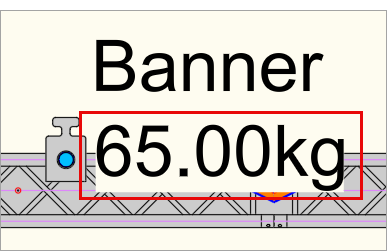#
Attribute exportieren
Diese Funktion steht erst mit Version 3.x zur Verfügung.
Ähnlich wie bei ASATTOUT steht exklusiv für das Rigging-Gewerke mit ASROUT eine Möglichkeit für den Export der Rigging-Daten in eine CSV-Datei zur Verfügung. Die Daten der CSV-Datei können mit einem Editor, z. B. mit Excel, bearbeitet werden. Die geänderten CSV-Datei kann nach der Bearbeitung mit ASRIN wieder in die Zeichnung importiert werden, um die Zeichnung mit den neuen Daten zu aktualisieren. Das CSV-Format hat den Vorteil, dass Spalten und Reihen der Datei, z. B. mit Excel, einfach sortiert und bearbeitet werden können.
ASROUT steht in zwei Varianten zur Verfügung:
ASROUT
Exportieren von Attributen von allen Rigging-Symbolen in der Zeichnung.ASROUTS
Exportieren von Attributen von einer Selektion von Rigging-Symbolen in der Zeichnung.
#
Alle Attribute exportieren
Mit ASROUT werden die Attribute von allen Rigging-Symbolen einer geöffneten Zeichnung exportiert.
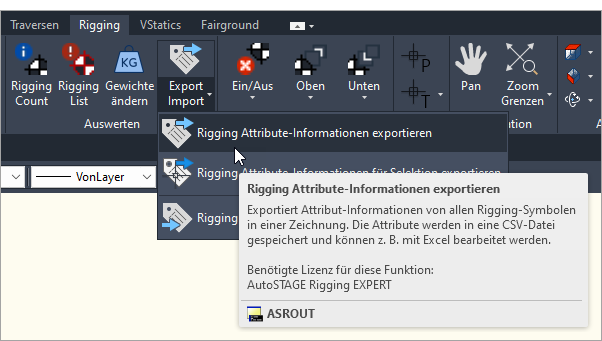
Der Export ist möglich für folgende Objekttypen:
- AuStRiggingMotor
- AuStRiggingPoint
- AuStRiggingWeight
In einer geöffneten Zeichnung müssen Rigging-Symbole vorhanden sein. In dieser Beispielzeichnung sind oben vier Hängepunkte (AuStRiggingPoint) sowie unten zwei Motoren (AuStRiggingMotor) und drei Gewichte (AuStRiggingWeight) zu sehen.
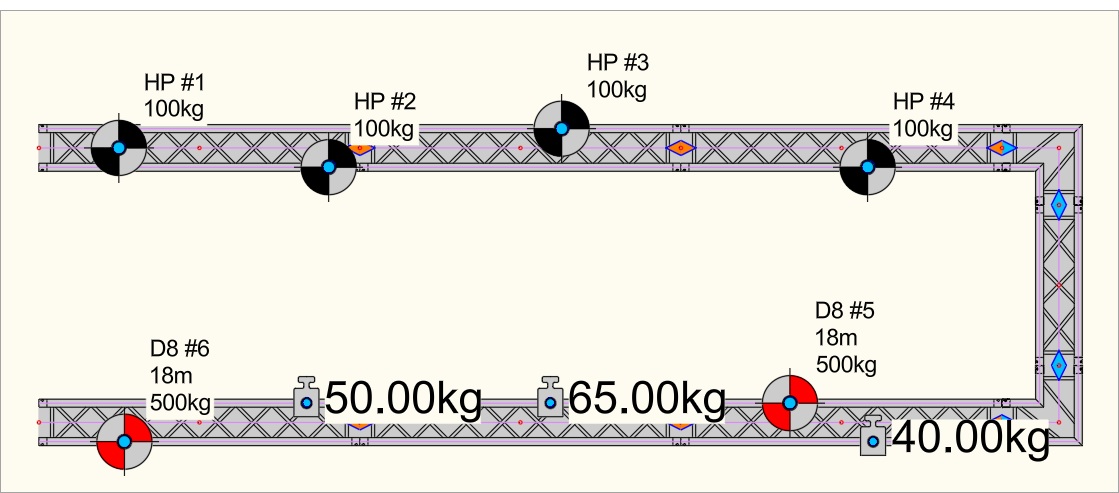
Nach dem Start des Exports muss der Ordner und der Name der Exportdatei eingegeben werden. Dabei wird der Name der Zeichnung als Vorschlag für den Dateiname der exportierten Datei verwendet.
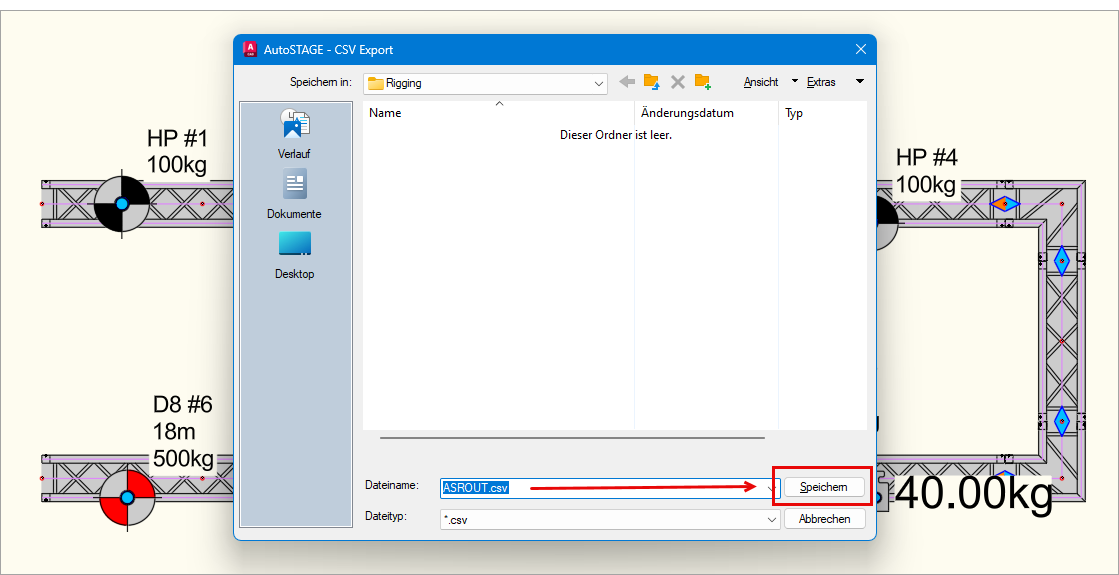
Nach dem Export kann die exportierte Datei direkt geöffnet werden.
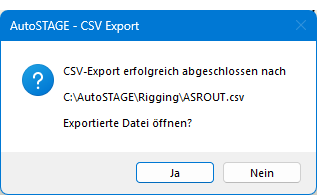
Die resultierende Excel-Tabelle zeigt alle in der Zeichnung gefundenen (oder mit ASROUTS ausgewählte) Rigging-Symbole an.
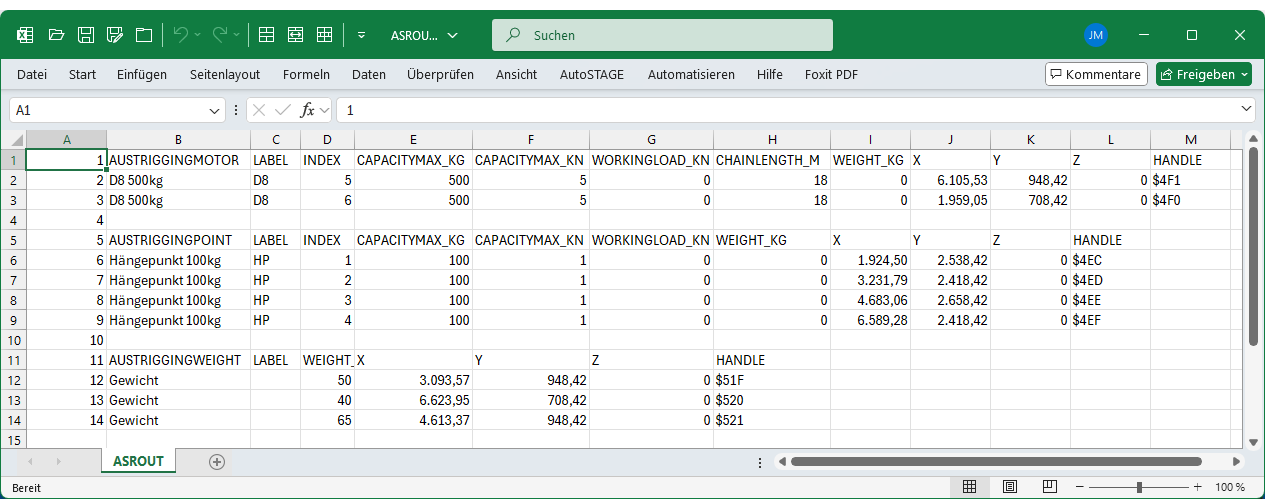
#
Attribute einer Selektion exportieren
Mit ASROUTS werden die Attribute von selektierten Rigging-Symbolen exportiert. Dazu muss nach dem Start des Befehls zuerst eine Selektion getroffen werden.
Die Selektion wird mit ENTER abgeschlossen, gefolgt von der Auswahl des Speicherorts fur die Datei mit den exportierten Daten.
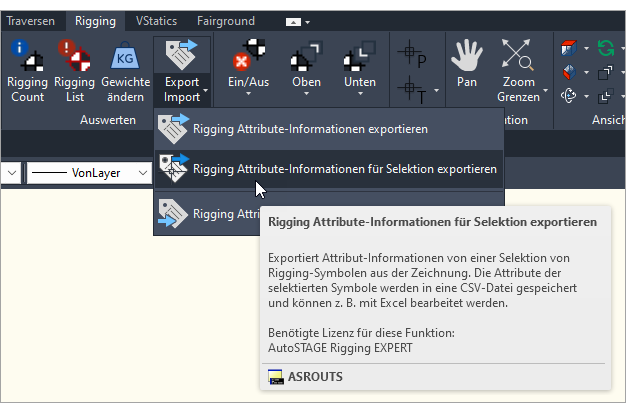
#
Aufteilung der Spalten für alle Objekttypen
Die Spaltenüberschrift definieren die Bezeichner der entsprechenden Datenfelder und werden immer in Großbuchstaben angezeigt.
Die Namen der Spaltenüberschriften dürfen nicht verändert werden, wenn geänderte Daten mit ASRIN zurück in die Zeichnung importiert werden sollen.
#
ID
Die erste Spalte beinhaltet eine fortlaufenden ID.
Mit der Sortierfunktion von Excel kann mit der ID-Spalte die Tabelle jederzeit wieder in die ursprünglichen Reihenfolge sortiert werden.
Alle Zellinhalte der ID-Spalte sollten nicht verändert werden, um jederzeit die ursprüngliche Sortierung der Tabelle wiederherzustellen.
#
WEIGHT_KG
Das Gewicht des Motors in Kilogramm (KG).
#
X Y Z
Die Position des Motors im Koordinatensystem mit der X-, Y- und Z-Achse.
Alle Angaben erfolgen in Zeichnungseinheiten.
#
HANDLE
Der Handle ist ein eindeutiger Bezeichner für das Objekt in der Zeichnung und beginnt immer mit einem $-Zeichen.
Die Handles sollten nicht verändert werden, wenn die Daten der Tabelle mit ASRIN wieder in die Zeichnung importiert werden sollen.
Über den Handle kann das Objekt in der Zeichnung eindeutig identifiziert werden.
#
AuStRiggingMotor
#
AUSTRIGGINGMOTOR
Der Teil-Name des Symbols in der Zeichnung. Dieser kann z. B. in der Zeichnung über die Eigenschaften-Palette angezeigt und geändert werden.
#
LABEL
Der Text, der im Label des Motors angezeigt wird.
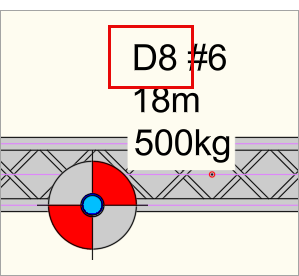
#
INDEX
Ist die Nummer des Motors, wird im Label angezeigt.
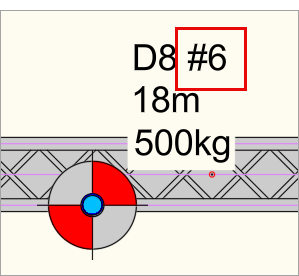
#
CAPACITYMAX_KG
Die maximale Last des Motors, in KG.
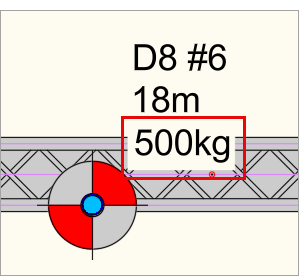
#
CAPACITYMAX_KN
Die maximale Last des Motors, in KN.
Als einziger Wert kann CAPACITYMAX_KN nicht mit ASRIN importiert werden. Änderungen der maximalen Belastung müssen über die Belastung in KG erfolgen.
#
WORKINGLOAD_KN
Die tatsächliche Belastung des Motors in Kilo-Newton (KN).
Wenn kein Wert vorhanden ist, wird hier 0 angezeigt.
Diese kann in der Zeichnung entweder manuell über die Eigenschaften-Palette eingetragen werden oder automatisiert mit VStatics berechnet werden.
Wenn in der Zeichnung im Motor eine Belastung eingetragen wurde, dann wird diese im Label angezeigt.
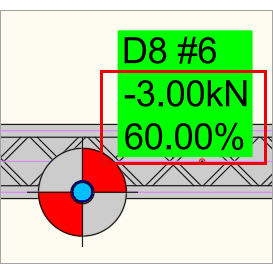
#
CHAINLENGTH_M
Die Länge der Kette des Motors un Meter (M).
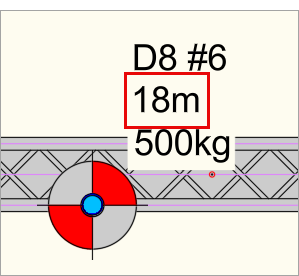
#
AuStRiggingPoint
#
AUSTRIGGINGPOINT
Der Teil-Name des Symbols in der Zeichnung. Dieser kann z. B. in der Zeichnung über die Eigenschaften-Palette angezeigt und geändert werden.
#
LABEL
Der Text, der im Label des Hängepunkts angezeigt wird.
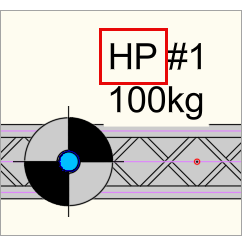
#
INDEX
Ist die Nummer des Hängepunkts, wird im Label angezeigt.
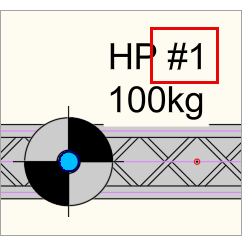
#
CAPACITYMAX_KG
Die maximale Last des Hängepunkts, in KG.
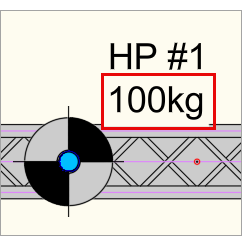
#
CAPACITYMAX_KN
Die maximale Last des Hängepunkts, in KN.
Als einziger Wert kann CAPACITYMAX_KN nicht mit ASRIN importiert werden. Änderungen der maximalen Belastung müssen über die Belastung in KG erfolgen.
#
WORKINGLOAD_KN
Die tatsächliche Belastung des Hängepunkts in Kilo-Newton (KN).
Wenn kein Wert vorhanden ist, wird hier 0 angezeigt.
Diese kann in der Zeichnung entweder manuell über die Eigenschaften-Palette eingetragen werden oder automatisiert mit VStatics berechnet werden.
Wenn in der Zeichnung im Hängepunkts eine Belastung eingetragen wurde, dann wird diese im Label angezeigt.
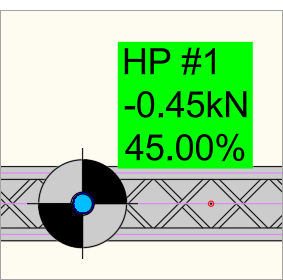
#
AuStRiggingWeight
#
AUSTRIGGINGWEIGHT
Der Teil-Name des Symbols in der Zeichnung. Dieser kann z. B. in der Zeichnung über die Eigenschaften-Palette angezeigt und geändert werden.
#
LABEL
Der Text, der im Label des Gewichts angezeigt wird.
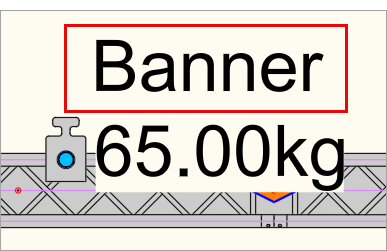
#
WEIGHT_KG
Das Gewicht eines Gewichts wird im Label in Kilogramm (KG) angezeigt.